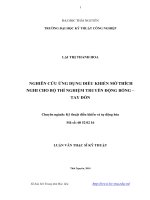Simulink power system blockset Simulink trong thí nghiệm truyền động điện
Bạn đang xem bản rút gọn của tài liệu. Xem và tải ngay bản đầy đủ của tài liệu tại đây (2.62 MB, 106 trang )
Simulink-Power-System-blockset - simulink trong thí nghiệm truyền động điện
THÍ NGHIỆM TRUYỀN ĐỘNG ĐIỆN
SIMULINK –POWER SYSTEM BLOCKSET
TRONG THÍ NGHIỆM TRUYỀN ĐỘNG ĐIỆN
TS PHAN QUỐC DŨNG – TS LÊ MINH PHƯƠNG
Simulink-Power-System-blockset - simulink trong thí nghiệm truyền động điện
Page 62
Simulink-Power-System-blockset - simulink trong thí nghiệm truyền động điện
THÍ NGH
HIỆM TRU
UYỀN ĐỘN
NG ĐIỆN
1. K
KHỞI ĐỘNG
G SIMULINK
K
Đ
Để khởi độngg Simulink trước
t
hết cầnn khởi độngg MATLAB.. Cửa sổ chíính MATLA
AB được
thể hiện ở hình 1.1, tiiếp theo ta nhấp
n
chuột trrên biểu tượn
ng Simulink
, hoặc viết
v lệnh Sim
mulink.
s im u lin k
1.
Hìình 1.1: Cửaa sổ chính củủa MATLAB
B
2. C
CÁCH TẠO MƠ
M HÌNH TRONG
T
SIM
MULINK.
Đ
Để tạo mơ hìnnh mơ phỏngg trong mơi trường
t
Simuulink cần phảải thực hiện trình tự các bước:
2.1 Tạo mới mơ hình
h
File/N
New/Model, hoặc nhấn
trên thannh cơng cụ.
Hìình 1.2: Mànn hình soạn thảo
t
mơ hìnhh
ng mơ hình
2.2 Tạo
T khối tron
Đ
Đặt các khối vào màn hình
h
soạn thảo của mơ hình bằng ccác khối có sẵn trong thư
t viện
Simulinkk. Để làm đư
ược việc này ta phải chỉ ccon trỏ vào khối
k
cần chọọn, nhấp chuuột trái và chhọn Add
To hoặc giữ nguyên chuột phải chuyển
c
qua ccửa sổ mơ hìình.
TS PHAN QUỐC DŨN
NG – TS LÊ MINH
M
PHƯƠN
NG
Simulink-Power-System-blockset - simulink trong thí nghiệm truyền động điện
Page 63
Simulink-Power-System-blockset - simulink trong thí nghiệm truyền động điện
THÍ NGHIỆM TRUYỀN ĐỘNG ĐIỆN
Hình 1.3: Mơ hình có chứa các khối
-
Lưu ý:
¾ Để xố khối cần phải chọn khối và nhấn Delete.
¾ Để thay đổi kích thước của khối ta đặt con trỏ vào góc của khối đó (con trỏ có dạng
mũi tên hai đau) và thay đổi nó tuỳ ý muốn.
2.3 Thiết lập thông số
Để thay đổi thông số của khối, ta nhấp hai lần, lựa chọn Block Parameter và nhấp OK.
Hình 1.4: Khối hàm truyền và thơng số
2.4. Kết nối các khối
Sau khi đã đưa hết các khối cần thiết lên sơ đồ ta cần phải kết nối chúng lại. Dùng con trỏ
nối ngõ ra của khối ngõ vào của khối tiếp theo. Nếu kết nối đúng thì mũi tên thay đổi màu.
TS PHAN QUỐC DŨNG – TS LÊ MINH PHƯƠNG
Simulink-Power-System-blockset - simulink trong thí nghiệm truyền động điện
Page 64
Simulink-Power-System-blockset - simulink trong thí nghiệm truyền động điện
THÍ NGH
HIỆM TRU
UYỀN ĐỘN
NG ĐIỆN
Hìnnh 1.5: Mơ hhình mơ phỏnng hồn chỉnnh
-
Lư
ưu ý:
¾ Muốnn xố đường kết nối : chọọn nó và nhấấn Delete.
¾ Ghi nh
hớ mơ hình File/Save
F
Ass …
3. CẤU
C
TRÚC MÀN HÌNH
H SOẠN TH
HẢO MƠ HÌÌNH
- Màn
M hình soạạn thảo mơ hình
h
có chứa những thànhh phần sau:
¾ Tên củ
ủa màn hìnhh
¾ Trình đơn với các lệnh File, Edit,
E
View
¾ Phần tạo
t mơ hình
¾ Trạng thái của mơơ hình
¾ Trình đơn có chứaa các lệnh đểể soạn thảo, hiệu
h chỉnh đđiều khiển quuá trình mơ phỏng,
p
tính to
ốn và làm việc
v với các ffile
¾ File – Làm việc vớ
ới các file củủa thư viện
h chỉnh
¾ Edit – Soạn thảo hiệu
¾ View – Hiển thị
¾ Help – Trợ giúp
¾ Simulaation – Đặt thơng
t
số mơơ phỏng
¾ Formaat – Thay đổổi hình dạng của khối và mơ hình
¾ Tools – Cơng cụ th
hực hiện mơơ phỏng
Hìnnh 1.6: Thannh cơng cụ trrong mơ hìnnh
-
Thhanh cơng cụ
c cửa sổ mơơ hình bao gồồm:
1-New Model
M
– Tạoo mơ hình mớ
ới
2- Open
n Model – Mở
M mơ hình ccó sẵn
3- Save Model – Lư
ưu mơ hình
TS PHAN QUỐC DŨN
NG – TS LÊ MINH
M
PHƯƠN
NG
Simulink-Power-System-blockset - simulink trong thí nghiệm truyền động điện
Page 65
Simulink-Power-System-blockset - simulink trong thí nghiệm truyền động điện
THÍ NGHIỆM TRUYỀN ĐỘNG ĐIỆN
4- Print Model – In mơ hình
5- Cut – Cắt xén
6- Copy – Sao chép
7- Paste – Dán
8- Undo – Không thực thi lệnh (thao tác) gần nhất
9- Redo – Phục hồi
10- Library Browser – Mở thư viện
11- Toggle Model Browse Viewer – Mở trình duyệt mơ hình
12- Go to parent system – Chuyển lên hệ thống cao hơn (khi có hệ con)
13-Debug – Sửa chương trình
14-Start/Pause/Continue Simulation – Khởi động mơ phỏng mơ hình/ tạm dừng/ tiếp
tuc
15- Stop – Kết thúc q trình mơ phỏng
16-Normal/Accelerator – Phương pháp tính tốn Bình thường/Tăng tốc (Khi có cài
đặt Simulink Performance Tool)
4. NHỮNG THAO TÁC CƠ BẢN KHI TẠO VÀ CHỈNH SỬA MƠ HÌNH
4.1 . Tạo ghi chú
Ghi chú, chú thích: dùng con trỏ chỉ đến nơi cần thiết, nhấp kép chuột trái, khi đó sẽ xuat
hiện hình chữ nhật và ta có thể ghi chú vào đó.
Hình 1.7: Chú thích cho sơ đồ
4.2. Lựa chọn khối
Để lựa chọn khối, đường kết nối hay phần ghi chú ta phải dùng chuột nhấp vào phần tử cần
lựa chọn. Nếu muốn lựa chọn nhóm nhiều khối ta nhấp trái chuột và giữ nguyên rồi rê chuột để
khoanh vùng nhóm đó rồi nhả chuột, hoặc dùng Edit/Select All để lựa chọn tất cả phần tử của mơ
hình.
TS PHAN QUỐC DŨNG – TS LÊ MINH PHƯƠNG
Simulink-Power-System-blockset - simulink trong thí nghiệm truyền động điện
Page 66
Simulink-Power-System-blockset - simulink trong thí nghiệm truyền động điện
THÍ NGH
HIỆM TRU
UYỀN ĐỘN
NG ĐIỆN
H
Hình
1.8: Lự
ựa chọn khối,, nhóm khối
4.3 Sao
S chép và di chuyển các
c phần tử
-
Copy: Muốn sao
C
s chép ta sử
s dụng lệnhh Edit/Copy hoặc biểu tư
ượng
trêên thanh côngg cụ
C Muốn cắắt các phần tư
Cut:
ư trước hết ta
t phải lựa chhọn chúng sau đó sử dụnng lệnh Edit/
t/Cut
-
hooặc biểu tượ
ợng
trên thanh
t
cơng cụ.
c
Đ di chuyển phần tử nàoo đó ta lựa chhọn nó và giữ chuột phảii chuyển ra vị
Để
v trí cần đặtt.
-
Paste: Muốn dán phần tử
ử ta dùng lệnnh Edit/Pastee hay biểu tư
ượng
trêên thanh cơng cụ
D
Delete:
Muốnn xố phần tử
ử trước hết pphải lựa chọnn phần tử cầnn xố sau đó
ó thực hiện lệnh
E
Edit/Clear
haay lệnh Delette.
4.4 Kết
K nối các khhối
Trước hết taa đặt con trỏ lên ngõ ra ccủa khối con trỏ sẽ có hìnnh chữ thập,, giữ ngunn chuột
trái chuyển nó đến
đ ngõ vào của khối cần kết nối và thả chuột trái.
Hình 1..9: Bắt đầu kết
k nối
TS PHAN QUỐC DŨN
NG – TS LÊ MINH
M
PHƯƠN
NG
Simulink-Power-System-blockset - simulink trong thí nghiệm truyền động điện
Page 67
Simulink-Power-System-blockset - simulink trong thí nghiệm truyền động điện
THÍ NGHIỆM TRUYỀN ĐỘNG ĐIỆN
Hình 1.10: Kết nối hồn tất
-
Tạo đường liên kết kiểu vịng : ta lựa chọn liên kết đó bằng con trỏ phải và di chuyển nó
đến khi đạt được hình dạng cần thiết.
Hình 1.11: Tạo đường liên kết kiểu vịng
4.5 Thay đổi kích thước các khối: Đưa con trỏ vào góc của khối cần thay đổi, con trỏ sẽ có
dạng mũi tên kép giữ nguyên chuột trái và kéo.
Hình 1.12: Thay đổi kích thước các khối
4.6 Định dạng các khối
Dùng Format trên thanh công cụ với những lệnh sau:
TS PHAN QUỐC DŨNG – TS LÊ MINH PHƯƠNG
Simulink-Power-System-blockset - simulink trong thí nghiệm truyền động điện
Page 68
Simulink-Power-System-blockset - simulink trong thí nghiệm truyền động điện
THÍ NGHIỆM TRUYỀN ĐỘNG ĐIỆN
-
-
-
Chỉnh sửa tên của khối:
¾ Font – định dạng chữ
¾ Text alignment – cân vị trí của phần text
¾ Flip name – di chuyển tên của khối
¾ Show/Hide name – hiển thị hay không hiển thị tên của khối
Thay đổi màu của các khối:
¾ Foreground color – lựa chọn màu cho đường viền của khối
¾ Back ground color – lựa chọn màu cho cả khối (màu nền)
¾ Screen color – lựa chọn màu cho cửa sổ mơ hình
Thay đổi vị trí của các khối:
¾ Flip block – quay ngược khối
¾ Rotate block – quay khối một góc 90 theo chiều kim đồng hồ
¾ Show drop shadow – hiển thị khối có bóng mờ
¾ Show port labels – hiển thị nhãn hiệu của cổng
5. THIẾT LẬP CÁC THÔNG SỐ MƠ PHỎNG
Để thay đổi các thơng số mơ phỏng ta sử dụng Simulation/Parameters.
Hình 1.13: Thơng số mơ phỏng
-
Thanh cơng cụ quy định thơng số mơ phỏng.
¾ Solver – Phương pháp tính
¾ Data Import/Export – Xuất nhập dữ liệu
¾ Diagnostics – chuẩn đốn
¾ Advanced – Phần mở rộng
5.1 Thiết lập các thơng số tính tốn cho mơ hình
a. Simulation time – Thời gian mơ phỏng
¾ Start time- thời gian bắt đầu mơ phỏng
¾ Stop time – thơi gian kết thúc mơ phỏng
b. Solver options – phần lựa chọn phương pháp tính
Khi lựa chọn những thông số này cần phải biết phương pháp mơ hình hố và phương pháp tính tốn
Fixed-step được chọn cho hệ thống rời rạc. Variable-step cho hệ thống liên tục. Bước tính có thể
TS PHAN QUỐC DŨNG – TS LÊ MINH PHƯƠNG
Simulink-Power-System-blockset - simulink trong thí nghiệm truyền động điện
Page 69
Simulink-Power-System-blockset - simulink trong thí nghiệm truyền động điện
THÍ NGHIỆM TRUYỀN ĐỘNG ĐIỆN
chọn hoặc thiết lập tự động nếu sử dụng chế độ auto.
Hình 1.14: Thơng số tính tốn với chế độ Fixed-step
-
Khi chọn Fixed-step cần phải chọn chế độ tính tốn - Mode
¾ MultiTasking: chế độ xử lý nhiều hệ thống
¾ SingleTasking: chế độ xử lý một hệ thống
¾ Auto : tự động
- Khi chọn Variable-step phải quy định các thơng số sau:
¾ Max step size – Bước tính lớn nhất
¾ Min step size - Bước tính nhỏ nhất
¾ Initial step size – bước tính ở thời điểm ban đầu
¾ Relative tolerance – sai số tương đối
¾ Absolute tolerance – sai số tuyệt đối
5.2 Thiết lập truy xuất dữ liệu :
¾
¾
¾
¾
Hình 1.15: Truy xuất dữ liệu (Data Import/Export)
Load from Workspace: nạp dữ liệu từ Workspace (tương tự bộ nhớ đệm)
Initial State: trạng thái đầu
Save to Workspace – lưu dữ liệu vào Workspace
Save options : Lưu các tùy chọn
TS PHAN QUỐC DŨNG – TS LÊ MINH PHƯƠNG
Simulink-Power-System-blockset - simulink trong thí nghiệm truyền động điện
Page 70
Simulink-Power-System-blockset - simulink trong thí nghiệm truyền động điện
THÍ NGH
HIỆM TRU
UYỀN ĐỘN
NG ĐIỆN
5..3 Diagnostics – Chuẩn đốn: Lựa cchọn thơng số
s chuẩn đốán - Diagnosstics- cho phéép thay
đổi những
g thơng báo khi mơ phỏnng.
¾ None — bỏ qua lỗỗi mơ hình
¾ Warniing – báo lỗii và tiếp tục mơ phỏng
¾ Error — báo lỗi và
v dừng mơ phỏng.
p
Hình
H
1.16: Chhuẩn đốn (D
Diagnostics))
5.4 Khởi
K
động q
q trình mơ phỏng:
- Sử
S dụng Simuulation/Start, hoặc nhấpp
trên thannh cơng cụ để bắt đầu q
q trình mơơ phỏng.
-
Sử dụng Sim
S
mulation/Stopp hoặc nhấp
trên thannh công cụ đđể dừng qá trình mơ phhỏng
S
Simulation/P
Pause – tạm dừng.
d
- Simulation/C
S
Continue - tiếếp tục.
1.1.6. KếT
T THÚC MƠ
Ơ PHỎNG
- Lưu
L mơ hìnhh vào file, đóóng cửa sổ m
mơ hình và cửa
c sổ chính MATLAB.
TS PHAN QUỐC DŨN
NG – TS LÊ MINH
M
PHƯƠN
NG
Simulink-Power-System-blockset - simulink trong thí nghiệm truyền động điện
Page 71
Simulink-Power-System-blockset - simulink trong thí nghiệm truyền động điện
THÍ NGHIỆM TRUYỀN ĐỘNG ĐIỆN
6. CẤU TRÚC THƯ VIỆN SIMULINK
Hình 1.17: Thư viện Simulink
-
Thư viện Simulink bao gồm các phần chính như sau:
¾ Continuous – Khối tín hiệu liên tục
¾ Discretes –Khối tín hiệu rời rạc
¾ Functions & Tables – Hàm số và bảng
¾ Math – Khối các cơng cụ tốn học
¾ Nonlinear – Khối phi tuyến
TS PHAN QUỐC DŨNG – TS LÊ MINH PHƯƠNG
Simulink-Power-System-blockset - simulink trong thí nghiệm truyền động điện
Page 72
Simulink-Power-System-blockset - simulink trong thí nghiệm truyền động điện
THÍ NGHIỆM TRUYỀN ĐỘNG ĐIỆN
¾
¾
¾
¾
Signals & Systems – Khối tín hiệu và hệ thống
Sinks – Khối hiển thị và lưu trữ
Sources – Khối nguồn và các bộ tạo tín hiệu
Subsystems – Khối hệ con
6.1 Sources – Khối nguồn và tín hiệu tác động
Hình 1.18: Thư viện khối nguồn – sources
¾ Khối hằng số – Constant.
Khối Constant tạo nên _oat hằng số (không phụ thuộc thời gian) thực hoặc phức. Hằng
số đó có thể là đại lượng vô hướng (scalar), véc-tơ hay ma trận, tuỳ theo cách khai báo
tham số Constant Value và ô Interpret véc-tơ parameters as 1-D có được chọn hay
không. Nếu ơ đó được chọn, ta có thể khai báo tham số Constant Value là véc-tơ hàng
hay _oat với kích cỡ [ 1 x n ] hay [ n x 1 ] dưới dạng ma trận. Nếu ơ đó khơng được
chọn, các véc-tơ hàng hay _oat đó chỉ được sử dụng như véc-tơ với chiều dài n, tức là tín
hiệu 1-D.
¾ Khối hàm nấc - Step.
Nhờ khối Step ta có thể tạo nên các tín hiệu dạng hàm nấc (bậc thang), dùng để kích
xung cho các mơ hình trong Simulink. Trong hộp thoại Block Parameters của khối Step
ta có thể khai báo giá trị đầu, giá trị cuối và cả thời điểm bắt đầu của tín hiệu Step.
¾ Khối tạo sóng tín hiệu - Signal generator : tạo ra các dạng sóng tín hiệu khác nhau (như là:
hình sin, răng cưa), trong khi
TS PHAN QUỐC DŨNG – TS LÊ MINH PHƯƠNG
Simulink-Power-System-blockset - simulink trong thí nghiệm truyền động điện
Page 73
Simulink-Power-System-blockset - simulink trong thí nghiệm truyền động điện
THÍ NGH
HIỆM TRU
UYỀN ĐỘN
NG ĐIỆN
¾ Khối tạo tínn hiệu xung -Pulse
Generator tạo chuuỗi xung hìnnh chữ nhật. Biên độ và tần số
có thể khai báo
b theo yêuu cầu. Đối với Pulse Gen
nerator cịnn có thể chọnn độ rộng xunng (tính
bằng % so với
v chu kỳ).
6.2 Khốii hiển thị vàà lưu trữ dữ
ữ liệu- Sink
k
Sink
Hình 1.19: Thư viện khối
¾ Khối
K
Scope.
Scope, Flloating Scoppe, Signal Viiewer Scope
Chức nănng: Hiển thị các tín hiệu phát ra trongg suốt thời gian
g mô phỏnng
Library
Sinks (cáác khối xuất))
Descriptiion – mơ tả.
K
Khối
Scope hiển
h thị chínhh dạng tín hiiệu nhập vào
o tương ứng,, theo thời giian mơ phỏnng. Khối
Scope cóó thể có nhiềều trục (trên một cổng); tất cả cá trụ
ục có chung một biên độộ (mức) thời gian và
độc lập với
v trục y. Scope này ch
ho phép bạn điều chỉnh lượng
l
thời ggian và biên độ của giá trị nhập
vào đượcc hiển thị. Bạạn có thể di chuyển và thhay đổi kíchh thước của ccửa sổ khối Scope
S
và bạnn có thể
thay đổi dạng
d
giá trị thông
t
số củaa khối Scopee trong suốt thời
t
gian môô phỏng.
K bạn bắt đầu
Khi
đ mô phỏnng, Simulinkk không mở những
n
của sổổ Scope, tuyy nhiên nó lààm cơng
việc là ghhi dữ liệu đư
ược kết nối tới
t khối Scoppe. Như vậyy, nếu bạn mở
m một scopee sau khi mơơ phỏng,
tín hiệu nhập
n
vào củaa khối Scopee hay các tín hiệu sẽ đượ
ợc hiển thị.
TS PHAN QUỐC DŨN
NG – TS LÊ MINH
M
PHƯƠN
NG
Simulink-Power-System-blockset - simulink trong thí nghiệm truyền động điện
Page 74
Simulink-Power-System-blockset - simulink trong thí nghiệm truyền động điện
THÍ NGHIỆM TRUYỀN ĐỘNG ĐIỆN
Nếu tín hiệu đang tiếp tiếp tục vẽ, khối Scope cho kết quả vẽ đồ thị là từng điểm đến điểm
(vẽ từng điểm). Nếu tín hiệu là rời rạc (gián đoạn), Scope sẽ cho kết quả đồ thị hình bậc thang.
Khối Scope cung cấp những nút trên thanh cơng cụ thì cho phép bạn: phóng to (zoom in)
trên dữ liệu được hiển thị, hiển thị tất cả các dữ liệu vào khối Scope, lưu giữ sự cài đặt các trục từ
một lần mô phỏng cho lần kế tiếp, giới hạn dữ liệu hiển thị, và lưu dữ liệu vào workspace. Những
nút trên thanh công cụ được ghi nhãn trong hình minh hoạ, cái mà được biểu diễn trên cửa sổ Scope
như lúc nó xuất hiện khi bạn mở một khối Scope.
Chú ý :Không sử dụng khối Scope bên trong những khối thư viện do chính bạn tạo ra. Để thay thế,
hãy cung cấp những khối thư viện với những cổng ra ở đó scopes có thể được kết nối để hiển thị dữ
liệu bên trong.
Displaying Multiple Signals on a Single Axis -Hiển thị nhiều tín hiệu trên cùng một trục
Khối Simulink Scope và Scope viewer khác nhau ở khả năng của chung trong việc hiển thị những
tín hiệu đa chiều (nhiều thứ nguyên) trên cùng một trục. Khối Scope chỉ có thể hiển thị một tín hiệu
trên trên trục. Nếu tín hiệu là một dãy (mảng), khối Scope hiển thị mỗi thành phần bằng một vạch
mã màu riêng biệt để nhận ra chúng từ những thành phần khác. The Scope viewer có thể hiển thị
nhiều tín hiệu trên cùng một trục. The Scope viewer hiển thị mỗi tín hiệu với mã màu riêng. The
viewer gán một màu cho mỗi vạch theo thứ tự sau: blue (màu lam), red(đỏ), magenta(đỏ thẫm),
cyan (xanh da trời), yellow(màu vàng), green(màu lục, xanh lá cây). Nếu một tín hiệu chứa nhiều
thành phần, the viewer hiển thị mỗi thành phần như vạch riêng có màu được gán cho tín hiệu. Trong
trường hợp này, the viewer sử dụng kiểu đường khác để phân biệt các thành phần.
Displaying Signal Arrays- Hiển thị tín hiệu chuỗi
Khi hiển thị một tín hiệu là một vector hay ma trận trên cùng một trục, khối Scope gán các màu và
Scope viewer gán những kiểu đường cho mỗi thành phần tín hiệu:
TS PHAN QUỐC DŨNG – TS LÊ MINH PHƯƠNG
Simulink-Power-System-blockset - simulink trong thí nghiệm truyền động điện
Page 75
Simulink-Power-System-blockset - simulink trong thí nghiệm truyền động điện
THÍ NGHIỆM TRUYỀN ĐỘNG ĐIỆN
Signal Element Scope Block Scope Viewer
The linked image cannot be display ed. The file may hav e been mov ed, renamed, or deleted. V erify that the link points to the correct file and location.
1
yellow
2
magenta
3
cyan
4
red
5
green
6
dark blue
The linked image cannot be display ed. The file may hav e been mov ed, renamed, or deleted. V erify that the link points to the correct file and location.
The linked image cannot be display ed. The file may hav e been mov ed, renamed, or deleted. V erify that the link points to the correct file and
location.
The linked image cannot be display ed. The file may hav e been mov ed, renamed, or deleted. V erify that the link points to the correct file and
location.
The linked image cannot be display ed. The file may hav e been mov ed, renamed, or deleted. V erify that the link points to the correct file and location.
The linked image cannot be display ed. The file may hav e been mov ed, renamed, or deleted. V erify that the link points to the correct file and location.
Nếu tín hiệu chứa nhiều thành phần hơn khả năng của những màu sắc và những kiểu đường, khối
Scope và viewer sẽ lặp vòng cho riêng từng cái gồm cả màu và kiểu đường.
Y –Axis Limits
Bạn cài giới hạn trục y bằng cách kích chuột phải lên trục và chọn Axes Properties. Hộp thoại xuất
hiện như sau :
Y –min
Nhập giá trị nhỏ nhất cho trục y.
Y –max
Nhập giá trị lớn nhất cho trục y.
Title
Nhập tựa đề cho đồ thị. Bạn có thể gộp cả một cái nhãn tín hiệu trong cái title bằng cách đánh
%<SignalLabel> như một phần của chuỗi tựa đề ( %<SignalLabel> thì được thay thế bởi nhãn tín
hiệu ).
TS PHAN QUỐC DŨNG – TS LÊ MINH PHƯƠNG
Simulink-Power-System-blockset - simulink trong thí nghiệm truyền động điện
Page 76
Simulink-Power-System-blockset - simulink trong thí nghiệm truyền động điện
THÍ NGHIỆM TRUYỀN ĐỘNG ĐIỆN
Time Offset - độ lệch thời gian.
Hình minh hoại này biểu diễn khối Scope đang hiển thị việc xuất dữ liệu của mơ hình vdp. sự mơ
phỏng được chạy trong 40 giây. Chú ý rằng scope này hiển thị sự mô phỏng ở thời điểm kết thúc 20
giây. The Time offset field hiển thị thời gian tương ứng theo hướng từ 0 trên trục nằm ngang. Do
đó, bạn phải bổ sung thêm độ lệch offset để hiệu chỉnh giá trị mức thời gian trên truc x để có được
thời gian thực.
Autoscaling the Scope Axes -Tự động co giãn các trục khối Scope
Hình minh hoại này biểu diễn tín hiệu đầu ra như nhau khi bạn kích vào nút Autoscale trên
thanh công cụ, cái mà tự động định tỷ lệ cả hai trục để hiển thị tất cả dữ liệu mô phỏng đã lưu trữ.
Trong trường hợp này , trục y thì khơng định tỷ lệ vì nó đã thiét lập những giới hạn tương thích rồi.
TS PHAN QUỐC DŨNG – TS LÊ MINH PHƯƠNG
Simulink-Power-System-blockset - simulink trong thí nghiệm truyền động điện
Page 77
Simulink-Power-System-blockset - simulink trong thí nghiệm truyền động điện
THÍ NGHIỆM TRUYỀN ĐỘNG ĐIỆN
Nếu bạn kích vào nút Autoscale trong khi sự mơ phỏng đang chạy, các trục thì được tự động
định tỷ lệ dựa trên dữ liệu hiển thị trên màn hình hiện tại và tự động co giãn nhưng giới hạn thì
được lưu như những kiểu mặc định. Điều này cho phép bạn sử dụng những giới hạn như nhau cho
lần mô phỏng khác.
Note Simulink không làm vùng đệm dữ liệu cho việc nó hiển thị trên một cái scope động (floating
Scope). Thành ra, nó có thể đinh cỡ những nội dung của chỉ một floating Scope khi dữ liệu đang
được hiển thị,i.e.,khi một sự mô phỏng đang chạy. Khi một sự mô phỏng không đang chạy,
Simulink tắt (những màu xám) cái nút Zoom trên thanh công cụ (toolbar) của một floating Scope
để chứng minh rằng nó khơng thể định cỡ nội dung của nó.
Zooming
Bạn có thể zoom in (phóng to) trên dữ liệu trên cả trục x và y ở cùng một thời điểm, hoặc thậm chí
là những hướng riêng biệt . Đặc trưng của Zoom là không hoạt động trong khi sự mơ phỏng đang
chạy.
Để phóng to trên dữ liệu ở cả hai trục ở cùng thời điểm, hãy chắc chắn bạn chọn nút Zoom ở cực
trái trên thanh cơng cụ, sau đó xác định vùng để phóng to sử dụng hộp giới hạn. Khi bạn nhả nút
chuột, Scope hiển thị dữ liệu ở vùng đó. Bạn cũng có thể kích vào một điểm trong cái vùng mà bạn
muốn phóng to lên.
Nếu Scope có nhiều trục y, và bạn phóng to trên một bộ của trục x-y, giới hạn trục x trên tất cả các
bộ của trục x-y bị thay đổi để mà kết nối với nhau, bởi vì hai trục x-y chia sẻ chung(dùng chung) cơ
sở thời gian (trục x).
Hình này biểu diễn một vùng của việc hiển thị dữ liệu được bọc kín trong khoảng một hộp giới hạn.
TS PHAN QUỐC DŨNG – TS LÊ MINH PHƯƠNG
Simulink-Power-System-blockset - simulink trong thí nghiệm truyền động điện
Page 78
Simulink-Power-System-blockset - simulink trong thí nghiệm truyền động điện
THÍ NGHIỆM TRUYỀN ĐỘNG ĐIỆN
Hình này biểu diễn vùng được phóng to, cái mà xuất hiện sau khi bạn nhả nút của chuột.
Để phóng to dữ liệu chỉ theo hướng x, click vào nút Zoom ở giữa trên thanh công cụ. xác định vùng
cần phóng to bằng cách để con trỏ chuột ở một chỗ cuối của vùng, nhấn xuống và giữ chặt nút
chuột, sau đó dời con trỏ đến cuối vùng khác. Hình này Scope sau khi bạn xác định vùng phóng to,
nhưng trước khi bạn thả(nhả) cái nút nhấn của con chuột.
TS PHAN QUỐC DŨNG – TS LÊ MINH PHƯƠNG
Simulink-Power-System-blockset - simulink trong thí nghiệm truyền động điện
Page 79
Simulink-Power-System-blockset - simulink trong thí nghiệm truyền động điện
THÍ NGHIỆM TRUYỀN ĐỘNG ĐIỆN
Khi ban thả nút nhấn chuột, Scope hiển thị vùng được phóng đại. Bạn cũng có thể click một điểm
trên cái vùng mà bạn muốn phóng to lên.
Việc phóng to trên trục y cách làm cũng ltương tự, chỉ khác là bạn click nút Zoom bên cực phải trên
thanh cơng cụ trước khi xác định vùng phóng to. Nhắc lại, bạn cũng có thể click một điểm trên
vùng mà bạn phóng to lên.
Note: Simulink khơng làm vùng đệm dữ liệu cho việc nó hiển thị trên một cái floating Scope.
Thành ra, nó có thể đinh cỡ những nội dung của chỉ một floating Scope. để chứng minh, Simulink
tắt (những màu xám) cái nút Zoom trên thanh công cụ của một floating Scope
Saving the Axes Settings
(Lưu lại sự cài đặt các trục)
Nút Save axes settings trên thanh công cụ cho phép bạn lưu những cài đặt cho trục x và y hiện hành
vì thế bạn có thể sử dụng chúng chúng cho lần mô phỏng kế tiếp. Nếu bạn chọn nút Save axes
settings trên thanh công cụ của khối hiển thị Scope
khối chỉ rõ giới hạn trục y hiện hành của nó như là giá trị của thơng số Y–min và Y –max (xem Y –
Axis Limits). Tương tự, khối chỉ rõ giới hạn trục x hiện hành như là giá trị của thông số Time range
(xem General Parameters Pane).
Scope Parameters
(Các thông số Scope)
Hộp thoại Scope Parameters cho phép bạn thay đổi những giới hạn của trục, cài đặt số trục, time
range, tick labels, sampling parameters, và lưu những lựa chọn. Để hiển thị hộp thoại, chọn nút
Parameters trên thanh công cụ của khối hiển thị Scope
hoặc bằng cách double-clicking trên hiển thị của khối Scope viewer. Sự xuất hiện của hộp thoại phụ
thuôc vào scope là một khối Scope hay một Scope viewer được tạo bởi tín hiệu và Scope Manager.
Nếu the scope là một khối Scope, hộp thoại này xuất hiện.
TS PHAN QUỐC DŨNG – TS LÊ MINH PHƯƠNG
Simulink-Power-System-blockset - simulink trong thí nghiệm truyền động điện
Page 80
Simulink-Power-System-blockset - simulink trong thí nghiệm truyền động điện
THÍ NGHIỆM TRUYỀN ĐỘNG ĐIỆN
Hộp thoại có 2 cái cửa sổ (hai cái thẻ): General và Data history. Xem chủ đề tiếp theo để có thơng
tin về ơ vng thơng số General. Xem Data History Parameters Pane để có thơng tin về ô vuông
thông số Data history.
Nếu the scope là một Scope viewer, hộp thoại này xuất hiện.
Hộp thoại này có ba cái pane: General, History,và Performance. Xem chủ đề tiếp theo để có thơng
tin về thơng số ơ General. Xem History pane để có thơng tin về thơng số ơ History. Xem
Performance Parameters Pane về thông tin của thông số ô Performance.
General Parameters Pane
(ơ thơng số chung)
Bạn có thể cài thơng số của trục, time range, và tick labels trong ô General.
Number of axes
(số trục)
Đặt số trục y trong trường dữ liệu này. Với việc loại trừ floating scope ra thì thì khơng có giới hạn
số trục y mà khối Scope có thể chứa được. Tất cả các trục chia sẻ chung cơ sở thời gian (trục x),
nhưng có các trục y độc lập với nhau. Chú ý rằng số trục là tổng của số cổng tín hiệu vào.
Time range
(biên độ thời gian)
Thay đổi giới hạn trục x bằng cách nhập một số hay để auto trong trường Time range. Nhập tiếp
con số thứ hai bởi vì mỗi màn hình hiển thị lượng dữ liệu thì tương ứng với con số thứ hai đó. Nhập
auto để đặt trục x trong khoảng thời gian của sự mô phỏng. Không nhập những tên thay đổi trong
những trường này
TS PHAN QUỐC DŨNG – TS LÊ MINH PHƯƠNG
Simulink-Power-System-blockset - simulink trong thí nghiệm truyền động điện
Page 81
Simulink-Power-System-blockset - simulink trong thí nghiệm truyền động điện
THÍ NGHIỆM TRUYỀN ĐỘNG ĐIỆN
Tick labels
(đánh dấu các nhãn)
Ghi rõ để đánh dấu nhãn của các trục. The option là:
All
: Nhãn đánh dấu bên ngoài trên tất cả các trục
inside
: Nơi đánh dấu các nhãn bên trong tất cả các trục (chỉ cho phếp trên
scope viewer)
bottom-axis : Nơi đánh dấu các nhãn bên ngồi phần cuối cùng (hay chỉ) các
only
none
trục
:
Khơng đán dấu nhãn (chỉ cho phép trên các khối Scope)
Note: Cái chọn lựa thứ ba chỉ xuất hiện dành cho hộp thoại của một
Scope viewer.
Scroll
Khi cái option này được chọn, the scope liên tục cuộn những tín hiệu hiển thị về bên trái để giữ
chúng trong tầm quan sát như là lắp cái màn hình ở bất cứ một thời điểm nào. Khi cái option này
không được chọn, the scope vẽ một trang màn hình dữ liệu từ trái qua phải cho đến khi cái màn
hình đầy, tẩy cái màn hình và vẽ trang màn hình tiếp theo của dữ liệu, và vân vân, cho đến khi kết
thúc thời gian mô phỏng. Chú ý rằng hiệu ứng của cái option này thì chỉ có thể nhìn thấy rõ khi việc
vẽ là chậm, ví dụ, khi mơ hình là rất lớn hay có nhiều kích thước bước rất nhỏ.
Data Markers
(những dấu mốc tín hiệu)
Hiển thị một dấu mốc tại mỗi điểm tín hiệu trên màn hình scope viewer.
TS PHAN QUỐC DŨNG – TS LÊ MINH PHƯƠNG
Simulink-Power-System-blockset - simulink trong thí nghiệm truyền động điện
Page 82
Simulink-Power-System-blockset - simulink trong thí nghiệm truyền động điện
THÍ NGHIỆM TRUYỀN ĐỘNG ĐIỆN
Legends
(chú thích)
Hiển thị một chú thích (chú giải) trên scope chỉ ra rằng kiểu đường sử dụng để hiển thị mỗi tín hiệu.
Floating scope -Scope động.
Cái option này chỉ xuất hiện trên ô thông số General của khối Scope
Sự chọn cái option này sẽ biến đổi khối Scope về dạng môt khối floating scope. Một floating scope
là một khối Scope mà có thể hiển thị tín hiệu được mang theo (truyền tín hiệu) trên một hay nhiều
đường. bạn có thể tạo một khối Floating Scope trong mỗi (một) mơ hình bằng cách sao chép một
khối Scope từ thư viện Sinks của Simulink vào trong một mơ hình hoặc, đơn giản hơn, bằng cách
chép khối Floating Scope từ thư viện Sinks vào trong cửa sổ mơ hình. Khối Floating Scope có các
thơng số được lựa chọn bởi tuỳ định.
Để sử dụng một floating scope trong trong lúc mô phỏng, đầu tiên mở khối scope. Để hiển thị tín
hiệu mang trên một đường, chọn “the line”. Ấn giữ phím Shift trong khi đo clicking đường tín hiệu
khác để lựa chọn nhiều đường. Nó có thể cần thiết để click vào nút Autoscale data trên thanh công
cụ của floating scope để tìm tín hiệu và điều chỉnh số chiều tới giá trị tín hiệu vào. Hoặc bạn có thể
sử dụng bộ chọn tín hiệu của floating scope (xem The Signal Selector trong tài liệu Simulink trực
tuyến) để chọn những tín hiệu cho hiển thị. Để hiển thị một bộ chọn tín hiệu của floating scope, đầu
tiên bắt đầu mô phỏng cái mơ hình của bạn floating scope đang mở. Sau đó right-click chuột của
bạn vào floating scope và chọn Signal Selection xuất hiện từ cái menu bậc lên(pop-up menu).
Bạn có thể có nhiều hơn một floating scope trong một mơ hình, nhưng chỉ có một tập hợp các trục
trong một scope có thể hoạt động ở một thời gian đã cho. Floating scope hoạt động biểu diễn những
trục hoạt động bằng cách làm cho chúng có màu xanh. Việc chọn hay loại bỏ các đường chỉ làm ảnh
hưởng đến hoạt động floating scope đó. Các floating scope khác tiếp tục hiển thị các tín hiệu mà
bạn chọn khi chúng đang hoạt động. Nói cách khác, những khối floating scope khơng hoạt động thì
bị khố, bởi vì tín hiệu của chúng hiển thị không thể thay đổi được.
Để định rõ hiển thị của một tín hiệu trên một trục của các trục của một floating scope đa trục, click
axis. Simulink vẽ một đương bao màu xanh xung quanh trục đó.
TS PHAN QUỐC DŨNG – TS LÊ MINH PHƯƠNG
Simulink-Power-System-blockset - simulink trong thí nghiệm truyền động điện
Page 83
Simulink-Power-System-blockset - simulink trong thí nghiệm truyền động điện
THÍ NGHIỆM TRUYỀN ĐỘNG ĐIỆN
Sau đó click cái tín hiệu bạn muốn hiển thị trong biểu đồ khối hay bộ chọn tín hiệu. Khi bạn chạy
mơ hình, tín hiệu được lựa chọn xuất hiện trong một trục được chọn.
TS PHAN QUỐC DŨNG – TS LÊ MINH PHƯƠNG
Simulink-Power-System-blockset - simulink trong thí nghiệm truyền động điện
Page 84
Simulink-Power-System-blockset - simulink trong thí nghiệm truyền động điện
THÍ NGHIỆM TRUYỀN ĐỘNG ĐIỆN
Nếu bạn có ý định sử dụng một floating scope trong khoảng thời gian mô phỏng, bạn nên chức năng
sử dụng lại tín hiệu lưu trữ. Xem “Signal storage reuse” trong Optimization Pane để có thêm thơng
tin.
Sampling
Để xác định rõ một hệ số thập phân, nhập một con số trong trường dữ liệu phía bên tay phải của
Decimation được chọn. Để hiển thị dữ liệu ở một khoảng lấy mẫu, chọn cái chọn lựa Sample time
và nhập một con số trong trường dữ liệu.
Data History Parameters Pane
Ơ thơng số Data History chỉ xuất hiện trên hộp thoại Parameters đố với khối Scope. Cái ô vuông
xuất hiện như sau:
Cái ô vuông này cho phép bạn điều khiển lượng dữ liệu mà Scope lưu trữ và hiển thị. Bạn cũng có
thể chọn để lưu dữ liệu vào workspace trong cái ô vuông này. Bạn gắn (đính) vào những thông số
hiện hành và các option bằng cách nhấp vào nút Apply hay OK. Những giá trịmà xuất hiện trong
những trường này là giá trị mà được sử dụng trong lần mô phỏng kế tiếp.
Limit data points to last
Bạn có thể giới hạn số điểm dữ liệu lưu trữ vào workspace bằng cách chọn hộp chọn (check box) và
nhập một giá trị trong trường dữ liệu của nó. Khối Scope dựa vào dữ liệu history (những bản ghi)
của nó cho sự hoạt động zooming và autoscaling ( sự phóng to thu nhỏ và tự động co giãn). Neeus
số điểm dữ liệu bị giới hạn tới 1,000 và sự mô phỏng phát ra 2,000 điểm dữ liệu, thì chỉ 1,000 điểm
cuối cùng là có khả năng cho việc tái hiển thị.
Save data to workspace
Bạn có thể tự động lưu dữ liệu thu thập được bởi khối Scope ở cuối một cuộc mô phỏng bằng cách
chọn cái hộp chọn Save data to workspace. Nếu bạn chọn cái option này, trường Variable name và
Format trở nên hoạt động.
Variable name
Nhập một tên biến trong trường Variable name. Tên danh định phải là duy nhất giữa tất cả biến dữ
liệu (mà ta) ghi vào đang được sử dụng trong mơ hình. Những biến dữ liệu ghi vào khác được xác
TS PHAN QUỐC DŨNG – TS LÊ MINH PHƯƠNG
Simulink-Power-System-blockset - simulink trong thí nghiệm truyền động điện
Page 85
Simulink-Power-System-blockset - simulink trong thí nghiệm truyền động điện
THÍ NGHIỆM TRUYỀN ĐỘNG ĐIỆN
định bởi khối Scope khác, những khối To Workspace, và sự phản hồi của các biến mô phỏng như là
time(thời gian), states (trạng thái), and outputs(các đầu ra). Tồn tại khả năng lưu dữ liệu khối Scope
vào workspace có nghĩa là thật khơng cần thiết để gửi dịng dữ liệu như nhau tới cả khối Scope và
khối To Workspace.
Format
Dữ liệu có thể được lưu ở một trong ba định dạng sau: Array, Structure,hay Structure with time. Chỉ
sử dụng Array cho một Scope với một sự cài đặt của các trục. Về phần khối Scope với hơn một sự
cài đặt cho các trục, sử dụng Structure nếu bạn không muốn lưu dữ liệu thời gian và sử dụng
Structure with time nếu bạn muốn lưu dữ liệu thời gian.
Performance Parameters Pane
Cái ô vuông thông số Performance chỉ xuất hiện trên hộp thoại Parameters đối với Scope viewer.
Cái ô xuất hiện như sau:
Cái ô này cho phép bạn điều khiển Simulink thường xuyên refresh (làm tươi) cái Scope viewer bao
nhiêu lần. Giảm mức độ refresh có thể tăng tốc độ mơ phỏng trong một vài trường hợp. Cái ô chứa
những điều khiển như sau.
Refresh Period
Cái list này điều khiển cho phép bạn chọn những đơn vị trong thời gian refresh được biểu diễn
(biểu thị). Options là mỗi giây hoặc những cấu trúc ở đây một cấu trúc là bề rộng của màn hình
scope thứ hai, i.e., nó bằng giá trị của thông số Time range của scope.
Refresh Slider
Kéo nút trượt về bên phải để làm tăng thời gian refresh và do đó làm giảm tốc độ refresh.
Freeze Button
Click cái nút để đóng băng (stop refreshing) hoặc gỡ bỏ đóng băng khối Scope viewer.
History Pane
Ơ thơng số History chỉ xuất hiện trên hộp thoại Parameters đối với khối Scope viewer.
TS PHAN QUỐC DŨNG – TS LÊ MINH PHƯƠNG
Simulink-Power-System-blockset - simulink trong thí nghiệm truyền động điện
Page 86